Erläuterungen zur Seite „Services“ (Dienste)
Die Seite „Services“ (Dienste) bietet eine Übersicht über alle Ihre Megaport-Dienste. Sie können Ihre Ports, MCRs, MVEs und deren Verbindungen (VXCs und IXs) anzeigen, konfigurieren und bearbeiten. Jede Verbindung wird unter ihrem zugehörigen Port, MCR oder MVE gruppiert.
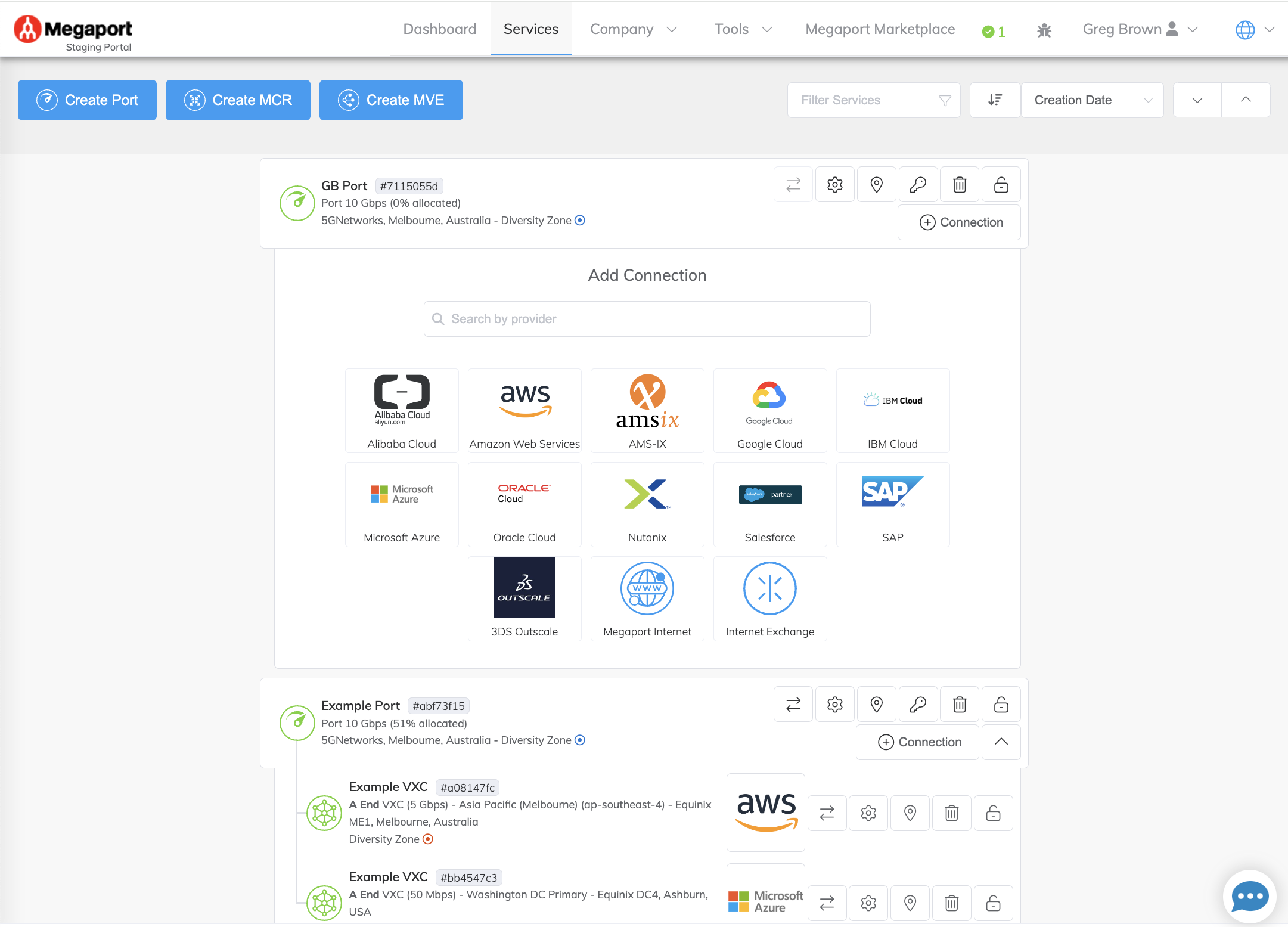
Sortieren und Filtern der Dienste
Mit den Sortier- und Filtertools können Sie die Seite so anpassen, dass Sie die gewünschten Informationen leichter finden.

Sie können die Reihenfolge der Elemente auf der Seite „Services“ (Dienste) nach den folgenden Kriterien ändern:
- Creation Date (Erstellungsdatum) – Sortiert nach dem Datum der Erstellung.
- Name – Sortiert nach dem Namen, in alphabetischer Reihenfolge.
- Location (Standort) – Sortiert nach Land und dann nach dem Ort innerhalb dieses Landes.
Sie können in aufsteigender oder absteigender Reihenfolge sortieren.
Hinweis
Sie können nur Ports, MCRs und MVEs sortieren, nicht aber deren Verbindungen (wie VXCs oder IXs), die in der Reihenfolge angezeigt werden, in der sie hinzugefügt wurden.
Um die auf der Seite angezeigten Dienste einzugrenzen, geben Sie in das Feld „Filter Services“ (Dienste filtern) Ihren Suchbegriff ein. Der Filter führt einen Abgleich mit den Namen, Standorten und IDs der Dienste durch. Alle Dienste, die Ihrem Suchbegriff entsprechen, werden hervorgehoben.
Sie können alle Verbindungen für einen Port, MCR oder MVE ein- oder ausblenden. Standardmäßig zeigt das Portal alle Verbindungen an, es sei denn, es gibt mehr als 10, in diesem Fall werden sie zunächst eingeklappt. Klicken Sie auf den Pfeil nach unten, um alle Verbindungen zu einem Dienst einzublenden, oder klicken Sie auf den Pfeil nach oben, um sie auszublenden.
Anzeigen und Bearbeiten von Diensten
Standardmäßig werden die Dienste nach dem Datum ihrer Erstellung aufgelistet. VXCs, IXs und Megaport Internet-Verbindungen werden unter den jeweiligen Ports, MCRs oder MVEs gruppiert.
Dienststatus
Die Symbole der Megaport-Dienste ändern ihre Farbe, um den aktuellen Bereitstellungsstatus anzuzeigen. Alle wichtigen Informationen zum Status werden unter jedem Dienst angezeigt, wie etwa eine ausstehende Genehmigung, eine Stornierung oder ein fehlender Abrechnungsmarkt.
| Symbol | Farbe | Beschreibung des Dienststatus |
|---|---|---|
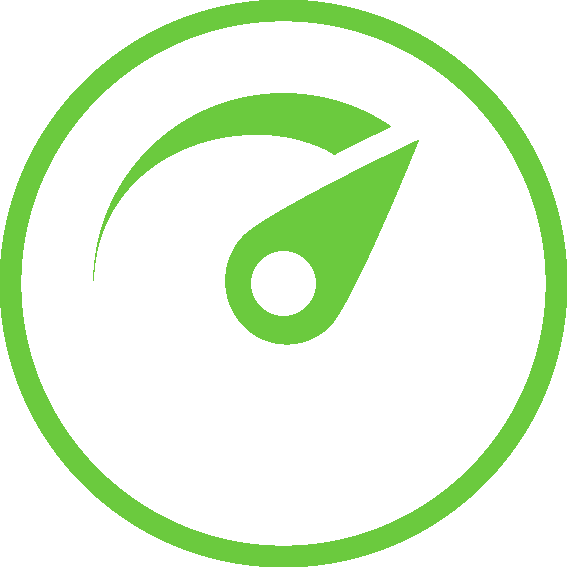 |
Grün | Der Dienst ist konfiguriert und aktiv (live). |
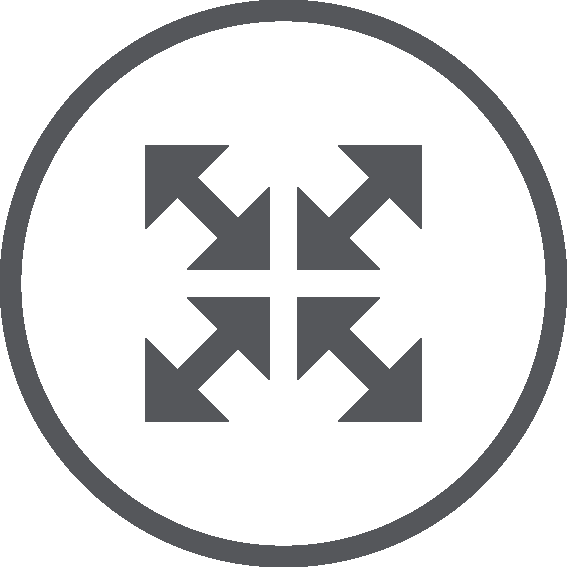 |
Grau | Der Dienst ist nicht aktiv (live). Dies kann aus verschiedenen Gründen der Fall sein: Der Dienst kann sich z. B. gerade in der Bereitstellung befinden, oder ein Port könnte auf die Verbindungsfreigabe durch das Rechenzentrum warten. |
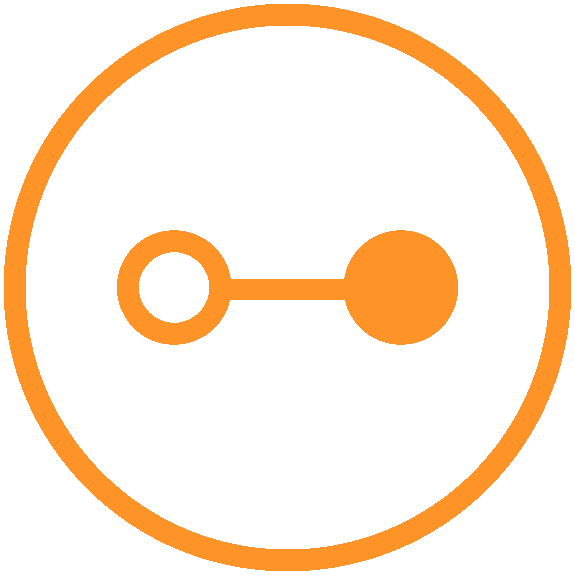 |
Orange | Der Status dieses Dienstes ist unbekannt. |
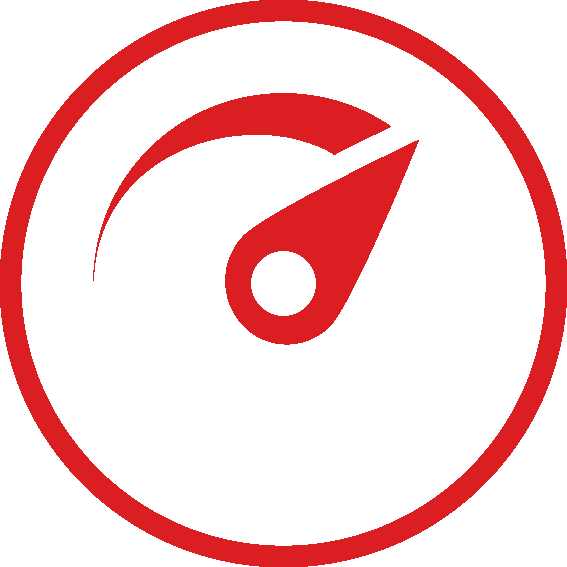 |
Rot | Der Dienst ist ausgefallen. |
Jeder Dienst auf der Seite ist als Symbol verfügbar, sodass Sie die Konfigurationen von Port, MCR, MVE, VXC, IX und der Megaport Internet-Verbindung jederzeit ändern können.
Dienstdetails
Ports
Für jeden Port werden die Geschwindigkeit, der Standort, die Diversity-Zone (falls zutreffend) und die prozentuale Zuweisung angezeigt. Dieser Prozentsatz spiegelt die Menge der für den Port definierten Bandbreite wider, die VXCs zugewiesen wurde. Weitere Informationen dazu finden Sie unter Erstellen eines Ports.

- Service ID (Dienst-ID) – Eine eindeutige alphanumerische Referenz, die jedem Dienst zugeordnet ist. Die Dienst-ID wird neben dem Portnamen angezeigt. Klicken Sie auf die Dienst-ID, um sie in die Zwischenablage zu kopieren, was nützlich sein kann, wenn Sie die Megaport-API zur Automatisierung Ihrer Megaport-Dienstbereitstellung verwenden.
- Move Connections (Verbindungen verschieben) – Verschiebt beliebige Verbindungen auf dem Port zu einem anderen Port.
Weitere Informationen dazu finden Sie unter Verschieben von VXCs. - Details – Klicken Sie auf das Zahnradsymbol, um die Konfigurationsdetails, Überwachungsprotokolle, Nutzungs- und Abrechnungsinformationen für diesen Port anzuzeigen oder zu bearbeiten.
- View Service on Map (Dienst auf Karte anzeigen) – Klicken Sie auf das Stecknadel-Symbol, um den Port auf der Karte im Megaport Portal-Dashboard anzuzeigen. Sie können auch über das Dashboard Verbindungen erstellen und den Port verwalten. Weitere Informationen dazu finden Sie unter Megaport Portal-Dashboard.
- Service Keys (Dienstschlüssel) – Klicken Sie auf das Schlüsselsymbol, um Schlüssel zu generieren und zu verwalten, Ports von separaten Megaport-Konten zu verbinden oder eine VXC-Verbindung zwischen zwei Firmen bereitzustellen. Dieses Symbol wird nur angezeigt, wenn der Port für einen Dienstschlüssel bereit ist.
Weitere Informationen dazu finden Sie unter Einrichten von Dienstschlüsseln. - Delete (Löschen) – Klicken Sie auf das Papierkorbsymbol, um einen Port zu beenden, entweder sofort oder am Ende seiner Laufzeit. Der Port und die damit verbundenen Verbindungen werden beendet.
Weitere Informationen dazu finden Sie unter Beenden eines Ports. - Lock (Sperren) – Ein Firmenadministrator kann auf das Vorhängeschloss-Symbol klicken, um einen Port zu sperren und versehentliche Änderungen oder Löschungen zu verhindern. Wenn ein Administrator den Port gesperrt hat, sehen andere Benutzer, dass er gesperrt wurde, aber nur ein Administrator kann ihn wieder entsperren. Weitere Informationen dazu finden Sie unter Sperren von Megaport-Diensten.
- +Connection (Neue Verbindung) – Klicken Sie auf diese Option, um eine Verbindung zu einem CSP, zum Internet (falls verfügbar), einem IX oder einem Dienstanbieter auf Megaport Marketplace herzustellen oder um einen privaten VXC zu einem anderen Port (lokal zum aktuellen Firmenkonto) bereitzustellen. Wenn Sie einen Dienstschlüssel haben, können Sie Ports in separaten Megaport-Konten verbinden oder einen Business-to-Business-VXC aktivieren. Weitere Informationen dazu finden Sie unter Übersicht zu Verbindungen.
- Hide/Show (Ausblenden/Einblenden) – Klicken Sie auf das Umschaltfeld „Hide/Show“ (Ausblenden/Einblenden), um die Verbindungen dieses Ports ein- oder auszublenden.
MCRs
Für jeden MCR werden das Übertragungsratenlimit, der Standort und der Zuordnungsprozentsatz angezeigt. Dieser Prozentsatz spiegelt die Menge der für den Port oder MCR definierten Bandbreite wider, die VXCs zugewiesen wurde. Weitere Informationen dazu finden Sie unter Übersicht zum MCR.

- Service ID (Dienst-ID) – Eine eindeutige alphanumerische Referenz, die jedem Dienst zugeordnet ist. Die Dienst-ID wird neben dem MCR-Namen angezeigt. Klicken Sie auf die Dienst-ID, um sie in die Zwischenablage zu kopieren, was nützlich sein kann, wenn Sie die Megaport-API zur Automatisierung Ihrer Megaport-Dienstbereitstellung verwenden.
- Looking Glass – Klicken Sie auf das Fernglas-Symbol, um detaillierte Informationen zum Routing des Datenverkehrs zu erhalten. Diese Sichtbarkeit hilft Ihnen bei der Fehlersuche in Verbindungen, indem der Status der Protokolle und Routing-Tabellen des MCR angezeigt wird. Weitere Informationen dazu finden Sie unter Betrachten von Daten-Routings mit dem MCR Looking Glass.
- Move Connections (Verbindungen verschieben) – Verschiebt beliebige Verbindungen auf dem MCR zu einem anderen MCR.
Weitere Informationen dazu finden Sie unter Verschieben von VXCs. - Details – Klicken Sie auf das Zahnradsymbol, um Konfigurationsdetails, Dienstprotokolle und Nutzungskennzahlen für diesen MCR anzuzeigen und zu bearbeiten.
- View Service on Map (Dienst auf Karte anzeigen) – Klicken Sie auf das Stecknadel-Symbol, um den MCR auf der Karte im Megaport Portal-Dashboard anzuzeigen. Sie können auch über das Dashboard Verbindungen erstellen und den MCR verwalten. Weitere Informationen dazu finden Sie unter Megaport Portal-Dashboard.
- Delete (Löschen) – Klicken Sie auf das Papierkorbsymbol, um einen MCR und die zugeordneten VXCs zu beenden. Die Beendigung des MCR erfolgt sofort. Einzelheiten finden Sie unter Beenden eines MCR.
- Lock (Sperren) – Ein Firmenadministrator kann auf das Vorhängeschloss-Symbol klicken, um einen MCR zu sperren und versehentliche Änderungen oder Löschungen zu verhindern. Wenn ein Administrator den MCR gesperrt hat, sehen andere Benutzer, dass er gesperrt wurde, aber nur ein Administrator kann ihn wieder entsperren. Weitere Informationen dazu finden Sie unter Sperren von Megaport-Diensten.
- +Connection (Neue Verbindung) – Klicken Sie auf diese Option, um eine Verbindung zu einem CSP, zum Internet (falls verfügbar) oder einem Dienstanbieter auf Megaport Marketplace herzustellen oder um einen privaten VXC zu einem anderen Port (lokal zum aktuellen Firmenkonto) bereitzustellen. Wenn Sie einen Dienstschlüssel haben, können Sie Verbindungen zu Ports in separaten Megaport-Konten herstellen oder einen Business-to-Business-VXC aktivieren. Weitere Informationen dazu finden Sie unter Übersicht zu Verbindungen.
- Hide/Show (Ausblenden/Einblenden) – Klicken Sie auf das Umschaltfeld „Hide/Show“ (Ausblenden/Einblenden), um die Verbindungen dieses MCR ein- oder auszublenden.
MVEs
Für jede MVE werden der SD-WAN-Anbieter, die konfigurierte Größe und der Standort angezeigt.
Als Teil der MVE-Bereitstellung erstellt Megaport eine Megaport Internet-Verbindung, um Konnektivität bereitzustellen und der MVE die Registrierung und Kommunikation mit dem SD-WAN-Overlay-Netzwerk zu ermöglichen. Sie können auch jederzeit eine Megaport Internet-Verbindung erstellen, nachdem die MVE bereitgestellt wurde. Das Megaport Internet-Symbol unterscheidet sich im Megaport Portal vom Symbol eines Standard-VXC.
Weitere Informationen dazu finden Sie in der Megaport-Dokumentation für Ihren SD-WAN-Anbieter: Einführung in MVE
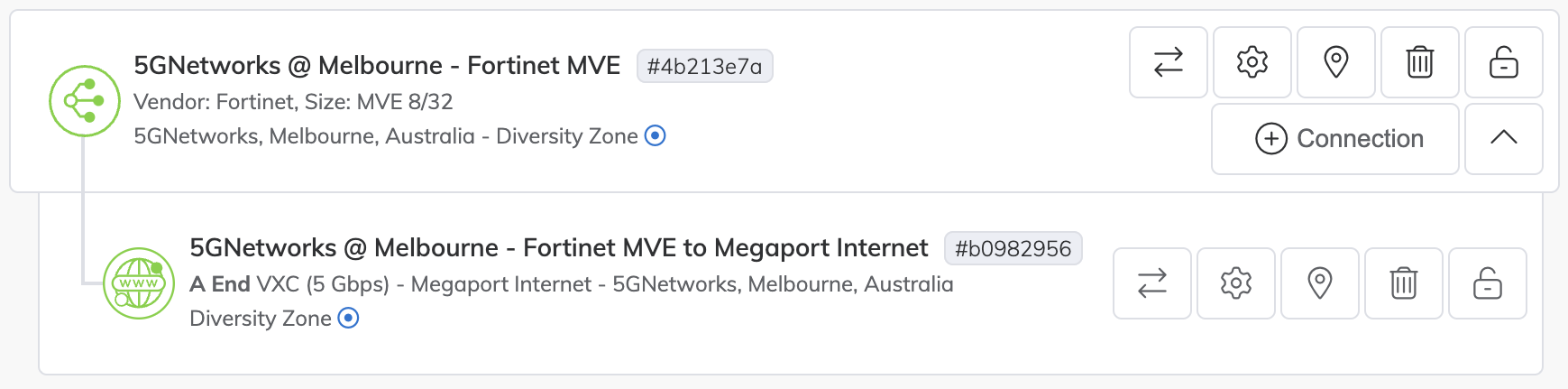
- Service ID (Dienst-ID) – Eine eindeutige alphanumerische Referenz, die jedem Dienst zugeordnet ist. Die Dienst-ID wird neben dem Namen der MVE angezeigt. Klicken Sie auf die Dienst-ID, um sie in die Zwischenablage zu kopieren, was nützlich sein kann, wenn Sie die Megaport-API zur Automatisierung Ihrer Megaport-Dienstbereitstellung verwenden.
- Move Connections (Verbindungen verschieben) – Verschiebt beliebige Verbindungen in der MVE zu einer anderen MVE.
Weitere Informationen dazu finden Sie unter Verschieben von VXCs. - Details – Klicken Sie auf das Zahnradsymbol, um Konfigurationsdetails, Dienstprotokolle und Nutzungskennzahlen anzuzeigen und zu bearbeiten.
- View Service on Map (Dienst auf Karte anzeigen) – Klicken Sie auf das Stecknadel-Symbol, um die MVE auf der Karte im Megaport Portal-Dashboard anzuzeigen. Sie können auch über das Dashboard Verbindungen erstellen und die MVE verwalten. Weitere Informationen dazu finden Sie unter Megaport Portal-Dashboard.
- Delete (Löschen) – Klicken Sie auf das Papierkorbsymbol, um eine MVE und die zugeordneten VXCs zu beenden. Die Beendigung der MVE erfolgt sofort. Weitere Informationen dazu finden Sie in der Megaport-Dokumentation für Ihren SD-WAN-Anbieter: Einführung in MVE
- Lock (Sperren) – Ein Firmenadministrator kann auf das Vorhängeschloss-Symbol klicken, um eine MVE zu sperren und versehentliche Änderungen oder Löschungen zu verhindern. Wenn ein Administrator die MVE gesperrt hat, sehen andere Benutzer, dass er gesperrt wurde, aber nur ein Administrator kann ihn wieder entsperren. Weitere Informationen dazu finden Sie unter Sperren von Megaport-Diensten.
- +Connection (Neue Verbindung)- Klicken Sie auf diese Option, um eine Verbindung zu einem CSP, zum Internet (falls verfügbar) oder einem Dienstanbieter auf Megaport Marketplace herzustellen oder um einen privaten VXC zu einem anderen Port (lokal zum aktuellen Firmenkonto) bereitzustellen. Wenn Sie einen Dienstschlüssel haben, können Sie Verbindungen zu Ports in separaten Megaport-Konten herstellen oder einen Business-to-Business-VXC aktivieren. Weitere Informationen dazu finden Sie unter Übersicht zu Verbindungen.
- Hide/Show (Ausblenden/Einblenden) – Klicken Sie auf das Umschaltfeld „Hide/Show“ (Ausblenden/Einblenden), um die Verbindungen dieser MVE ein- oder auszublenden.
VXCs
Für jede VXC-Verbindung werden der Name, das Übertragungsratenlimit, der Standort, die Diversitätszone und die Entscheidung angezeigt, ob sich Port/MCR/MVE am A-Ende oder B-Ende der Verbindung befindet. Weitere Informationen dazu finden Sie unter Übersicht zu Verbindungen.
Wenn Sie sich am A-Ende der Verbindung befinden und die Verbindung zu einer Firma auf dem Megaport Marketplace besteht, wird das Logo und eine QuickInfo mit dem Firmennamen angezeigt, und Sie können auf das Symbol klicken, um die Details auf Marketplace anzuzeigen. Im folgenden Beispiel ist die VXC am A-Ende mit AWS verbunden.

Wenn Sie sich am B-Ende der Verbindung befinden (und nicht Eigentümer des A-Endes sind), werden das allgemeine Marketplace-Logo (nicht anklickbar) und eine QuickInfo angezeigt, die angibt, dass Sie sich am B-Ende einer Verbindung befinden, die einer anderen Firma gehört.
![]()
- Service ID (Dienst-ID) – Eine eindeutige alphanumerische Referenz, die jedem Dienst zugeordnet ist. Die Dienst-ID wird neben dem VXC-Namen angezeigt. Klicken Sie auf die Dienst-ID, um sie in die Zwischenablage zu kopieren, was nützlich sein kann, wenn Sie die Megaport-API zur Automatisierung Ihrer Megaport-Dienstbereitstellung verwenden.
- Move Connection (Verbindung verschieben) – Verschiebt den VXC an einen anderen Standort. Das Verschieben kann nur zu einem Dienst desselben Typs erfolgen. Beispiel: Port zu Port, MCR zu MCR oder MVE zu MVE. Weitere Informationen dazu finden Sie unter Verschieben von VXCs.
- Details – Klicken Sie auf das Zahnradsymbol, um die Konfigurationsdetails, die Überwachungsprotokolle sowie die Nutzungs- und Abrechnungsinformationen anzuzeigen. Das Zahnradsymbol wird blau angezeigt, wenn der VXC heruntergefahren wurde. Weitere Informationen dazu finden Sie unter Herunterfahren eines VXC für Failover-Tests.
- View Service on Map (Dienst auf Karte anzeigen) – Klicken Sie auf das Stecknadel-Symbol, um den VXC auf der Karte im Megaport Portal-Dashboard anzuzeigen und zu verwalten. Weitere Informationen dazu finden Sie unter Megaport Portal-Dashboard.
- Delete (Löschen) – Klicken Sie auf das Papierkorbsymbol, um ein VXC-Verbindung zu beenden. VXCs können einzeln beendet werden, oder sie werden als Teil der Beendigung der angeschlossenen Ports, MCRs oder MVEs beendet. VXCs, die mit Ports verbunden sind, bei denen die Beendigungsoption „In 30 Tagen“ ausgewählt wurde, werden beendet, wenn der Port beendet wird. Weitere Informationen dazu finden Sie unter Beenden eines VXC.
- Lock (Sperren) – Ein Firmenadministrator kann auf das Vorhängeschloss-Symbol klicken, um eine VXC-Verbindung zu sperren und versehentliche Änderungen oder Löschungen zu verhindern. Wenn ein Administrator die VXC gesperrt hat, sehen andere Benutzer, dass sie gesperrt wurde, aber nur ein Administrator kann sie wieder entsperren. Weitere Informationen dazu finden Sie unter Sperren von Megaport-Diensten.
Megaport Internet-Verbindungen
Für jede Megaport Internet-Verbindung werden der Name, das Übertragungsratenlimit, der Standort, die Diversitätszone und die Entscheidung angezeigt, ob sich Port/MCR/MVE am A-Ende der Verbindung befindet. Weitere Informationen dazu finden Sie unter Übersicht zu Megaport Internet.

- Service ID (Dienst-ID) – Eine eindeutige alphanumerische Referenz, die jedem Dienst zugeordnet ist. Die Dienst-ID wird neben dem Namen der Megaport Internet-Verbindung angezeigt. Klicken Sie auf die Dienst-ID, um sie in die Zwischenablage zu kopieren, was nützlich sein kann, wenn Sie die Megaport-API zur Automatisierung Ihrer Megaport-Dienstbereitstellung verwenden.
- Move Connection (Verbindung verschieben) – Verschiebt die Megaport Internet-Verbindung an einen anderen Standort. Das Verschieben kann nur zu einem Dienst desselben Typs erfolgen. Beispiel: Port zu Port, MCR zu MCR oder MVE zu MVE. Weitere Informationen dazu finden Sie unter Verschieben von VXCs.
- Details – Klicken Sie auf das Zahnradsymbol, um die Konfigurationsdetails, die Überwachungsprotokolle sowie die Nutzungs- und Abrechnungsinformationen anzuzeigen.
- View Service on Map (Dienst auf Karte anzeigen) – Klicken Sie auf das Stecknadel-Symbol, um die Megaport Internet-Verbindung auf der Karte im Megaport Portal-Dashboard anzuzeigen und zu verwalten. Weitere Informationen dazu finden Sie unter Megaport Portal-Dashboard.
- Delete (Löschen) – Klicken Sie auf das Papierkorbsymbol, um eine Megaport Internet-Verbindung zu beenden. Megaport Internet-Verbindungen können einzeln beendet werden, oder sie werden als Teil der Beendigung des angeschlossenen Ports, MCR oder MVE beendet. Megaport Internet-Verbindungen, die mit Ports verbunden sind, bei denen die Beendigungsoption „In 30 Tagen“ ausgewählt wurde, werden beendet, wenn der Port beendet wird. Weitere Informationen dazu finden Sie unter Beenden eines VXC.
- Lock (Sperren) – Ein Firmen-Admin kann auf das Vorhängeschloss-Symbol klicken, um eine Megaport Internet-Verbindung zu sperren und somit versehentliche Änderungen oder Löschungen zu verhindern. Wenn ein Administrator die Verbindung gesperrt hat, sehen andere Benutzer die Sperrung, aber nur ein Administrator kann die Sperrung wieder aufheben. Weitere Informationen dazu finden Sie unter Sperren von Megaport-Diensten.
IXs
Für jeden IX werden der Name, das Übertragungsratenlimit und der Standort angezeigt. Weitere Informationen dazu finden Sie unter Übersicht zu Internetknoten (IX).

- Service ID (Dienst-ID) – Eine eindeutige alphanumerische Referenz, die jedem Dienst zugeordnet ist. Die Dienst-ID wird neben dem Namen des IX angezeigt. Klicken Sie auf die Dienst-ID, um sie in die Zwischenablage zu kopieren, was nützlich sein kann, wenn Sie die Megaport-API zur Automatisierung Ihrer Megaport-Dienstbereitstellung verwenden.
- IX Telemetry – Klicken Sie auf das Telemetriesymbol, um die Peering-Raten des IX anzuzeigen. Verwenden Sie IX Telemetry, um Statistiken über den Netzwerkdatenverkehr anzuzeigen und zu analysieren, um zu prüfen, ob ein Peer viel Netzwerkdatenverkehr verwendet, und um Konfigurations- oder Netzwerkprobleme zu diagnostizieren und zu beheben. Weitere Informationen dazu finden Sie unter IX Telemetry.
- Move Connection (Verbindung verschieben) – Verschiebt das A-Ende des IX auf einen anderen Port.
Weitere Informationen dazu finden Sie unter Verschieben von IXs. - Details – Klicken Sie auf das Zahnradsymbol, um die Konfigurationsdetails, die Überwachungsprotokolle sowie die Nutzungs- und Abrechnungsinformationen anzuzeigen. Das Zahnradsymbol wird blau angezeigt, wenn der IX heruntergefahren wurde. Weitere Informationen dazu finden Sie unter Herunterfahren eines IX für Failover-Tests.
- View Service on Map (Dienst auf Karte anzeigen) – Klicken Sie auf das Stecknadel-Symbol, um den IX auf der Karte im Megaport Portal-Dashboard anzuzeigen und zu verwalten. Weitere Informationen dazu finden Sie unter Megaport Portal-Dashboard.
- Delete (Löschen) – Klicken Sie auf das Papierkorbsymbol, um den IX zu beenden. IXs können einzeln terminiert werden, oder sie werden als Teil der Terminierung des angeschlossenen Ports terminiert. IXs, die an Ports angeschlossen sind, die so eingestellt sind, dass sie in 30 Tagen beendet werden, werden beendet, wenn der Port beendet wird. Weitere Informationen dazu finden Sie unter Beenden eines IX.
- Lock (Sperren) – Ein Firmenadministrator kann auf das Vorhängeschloss-Symbol klicken, um einen IX zu sperren und versehentliche Änderungen oder Löschungen zu verhindern. Wenn ein Administrator den IX gesperrt hat, sehen andere Benutzer, dass er gesperrt wurde, aber nur ein Administrator kann ihn wieder entsperren. Weitere Informationen dazu finden Sie unter Sperren von Megaport-Diensten.